Heim >Betrieb und Instandhaltung >Windows-Betrieb und -Wartung >Win10 meldet, dass diese Anwendung nicht geöffnet werden kann
Win10 meldet, dass diese Anwendung nicht geöffnet werden kann
- 王林Original
- 2020-03-02 17:40:429166Durchsuche

Verwenden Sie zunächst die Tastenkombination Win+r, um das Fenster „Ausführen“ zu öffnen
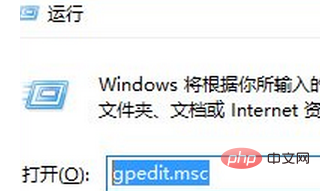
Geben Sie dann den Befehl gpedit.msc ein und drücken Sie Enter Execute;
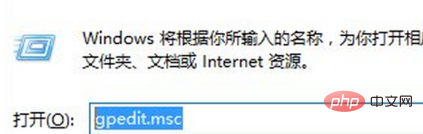
(Empfohlenes Lernen: CSS-Einführungs-Tutorial)
Klicken Sie nach dem Aufrufen des „Editors für lokale Gruppenrichtlinien“ auf nacheinander Öffnen: Option „Computerkonfiguration → Windows-Einstellungen → Sicherheitseinstellungen → Lokale Richtlinie → Sicherheit“
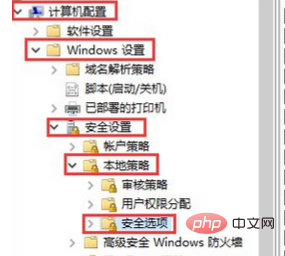
Suchen Sie dann in der Option „Sicherheit“ und doppelklicken Sie darauf Öffnen Sie rechts „Benutzer“. Kontosteuerung: Administrator-Genehmigungsmodus für integrierte Administratorkonten“;
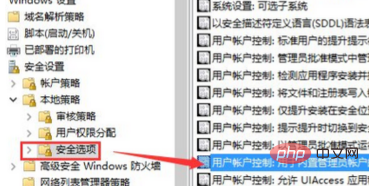
im Attribut Benutzerkontensteuerung: Administrator-Genehmigungsmodus für integrierte Administratorkonten Konten Nach dem Fenster
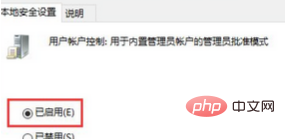
Klicken Sie abschließend auf der lokalen Registerkarte „Sicherheitseinstellungen“ auf „Aktiviert“ und bestätigen Sie zum Speichern.
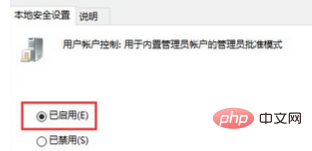
Empfohlene verwandte Tutorials: Windows-Tutorial
Das obige ist der detaillierte Inhalt vonWin10 meldet, dass diese Anwendung nicht geöffnet werden kann. Für weitere Informationen folgen Sie bitte anderen verwandten Artikeln auf der PHP chinesischen Website!

